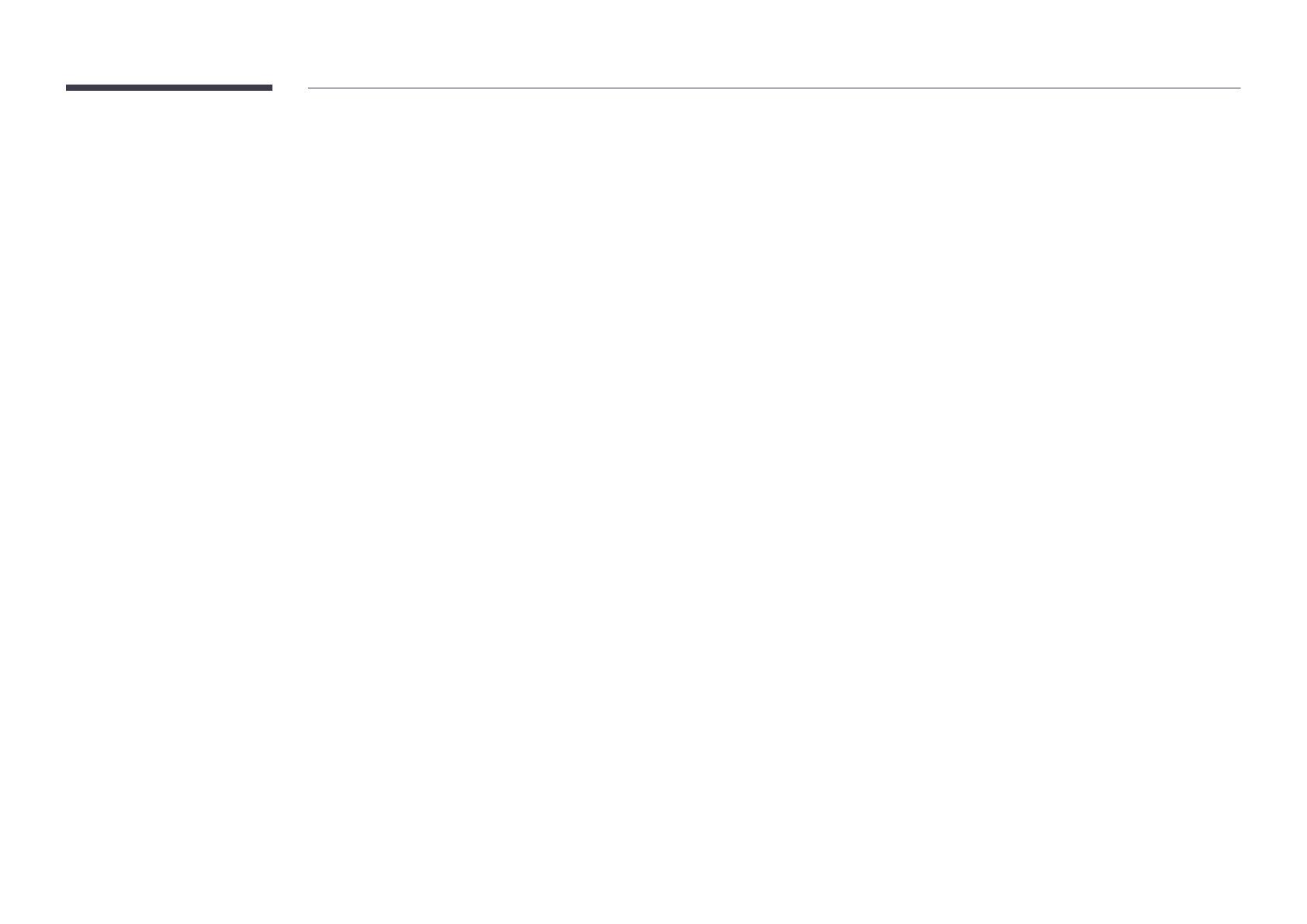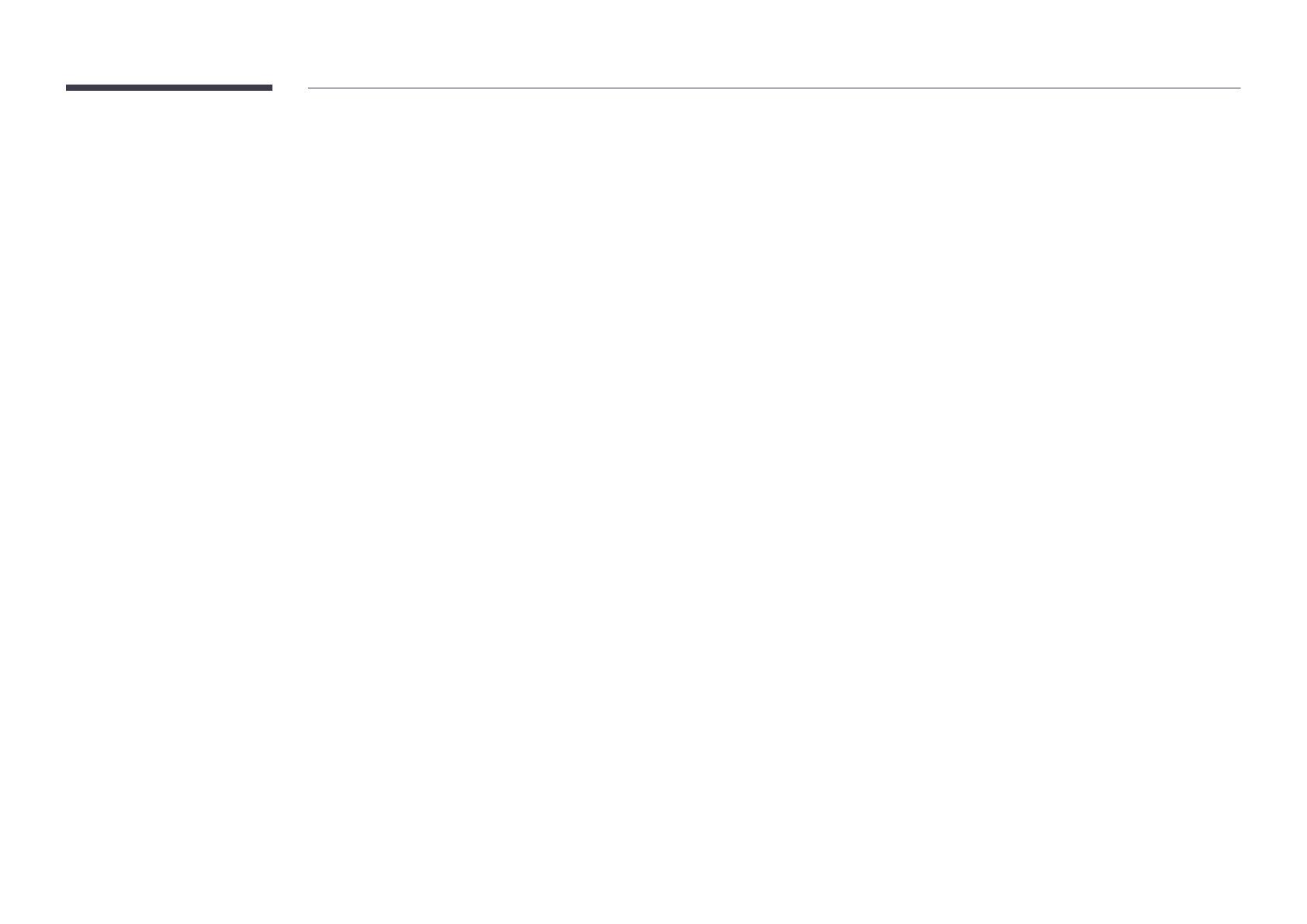
159
Terminología
480i/480p/720p/1080i/1080p____
Cada una de las frecuencias de
exploración anteriores se refiere al
número de líneas de exploración
efectivas que decide la resolución
exploración puede indicarse como i
(entrelazada) o como p (progresiva),
- Exploración
La exploración se refiere a un
proceso de envío de píxeles
que forman una imagen
- Progresivo
En el modo de exploración
progresivo, todas las líneas de
píxeles se exploran una a una
- Entrelazado
En el modo de exploración
entrelazado, cada dos líneas de
píxeles se exploran de arriba
se exploran el resto de líneas de
Modo no entrelazado y modo
entrelazado____ El modo no
entrelazado (exploración progresiva)
muestra progresivamente una línea
horizontal desde la parte superior
entrelazado muestra en primer lugar
las líneas con números impares y, a
continuación, las líneas con números
usa principalmente en monitores,
ya que crea claridad en la pantalla;
el modo entrelazado se usa
Tamaño de punto____ La pantalla
entre los puntos produce una
El tamaño de punto se mide en
Frecuencia vertical____ El producto
muestra una única imagen muchas
veces por segundo (como una
luz fluorescente que parpadea)
con el fin de mostrar una imagen
La frecuencia con que una única
imagen se muestra repetidamente
por segundo recibe el nombre de
frecuencia vertical o frecuencia de
única imagen se muestra 60 veces
Frecuencia horizontal____ El
tiempo necesario para explorar una
única línea de izquierda a derecha
de la pantalla recibe el nombre de
del ciclo horizontal se denomina
Fuente____ La fuente de entrada
se refiere a un dispositivo fuente de
vídeo conectado al producto, como
Plug & Play____ Plug & Play es una
función que permite el intercambio
un monitor y un PC para producir un
producto utiliza VESA DDC (norma
Resolución____ Resolución es el
número de puntos horizontales
(píxeles) y puntos verticales
Representa el nivel de detalle de
datos en la pantalla y es útil para
llevar a cabo varias tareas de forma
x 1080 consiste en 1920 píxeles
horizontales (resolución horizontal)
y 1080 píxeles verticales (resolución
DVD (Digital Versatile Disc, disco
versátil digital)____ DVD se refiere
a un disco de almacenamiento
masivo del tamaño de un CD donde
se pueden guardar aplicaciones
multimedia (audio, vídeo o
HDMI (High Definition Multimedia
Interface, interfaz multimedia de
alta definición)____ Se trata de
una interfaz que puede conectarse
a una fuente de audio digital, así
como a una fuente de vídeo de alta
definición, mediante un único cable
Control de visualización múltiple
(MDC)____ MDC (Control de
visualización múltiple) es una
aplicación que permite controlar de
La comunicación entre un PC y un
monitor tiene lugar mediante los
cables RS232C (transmisión de datos